Installation de Gallery 2
Cet article suppose que vous avez réalisé une installation de Gallery 2 dans un sous-dossier de votre SPIP. Pour la suite des explications on supposera qu’il s’agit du sous-dossier /gallery. Si le site SPIP est accessible à l’URL http://site-spip.tld/, il doit donc être possible de se connecter directement à l’application Gallery 2 avec http://site-spip.tld/gallery. Vous devez disposer d’un compte administrateur sur l’application, si possible avec le même login que celui de votre compte administrateur de SPIP.
Pour connaître l’essentiel sur l’installation et l’utilisation de Gallery reportez vous à l’article Gallery2 pour SPIP - Installation et utilisation de la photothèque Gallery2
Si vous gérez une mutualisation de SPIP et que vous souhaitez proposer à vos utilisateurs l’application Gallery2, il est possible de mutualiser le noyau de Gallery afin de pouvoir proposer une instance de Gallery par site SPIP : voir Mutualiser Gallery2 dans un SPIP mutualisé.
Installation du plugin
- ce plugin nécessite le plugin CFG pour sa configuration et le plugin spip-bonux2 pour son fonctionnement
- téléchargez le zip du plugin sur http://files.spip.org/spip-zone/gal...
- pour l’installation et l’activation, suivez la procédure standard : cf la documentation officielle
- une fois le plugin activé, rendez vous sur son interface de configuration : « Configuration » > « CFG » > « Connecteur Gallery 2 » et renseignez les 2 champs de la partie « Chemins des applications » [2] :
- Chemin du SPIP : si votre SPIP est installé à la racine du serveur : « / », sinon son chemin complet en partant de la racine du serveur : par ex si votre SPIP est à l’adresse : http://site-spip.tld/spip, il faut mettre /spip/ dans ce champ.
- Chemin du répertoire d’installation de Gallery 2 : doit indiquer le chemin du sous-répertoire dans lequel Gallery 2 est installé. Ce chemin doit donner le chemin complet depuis la racine du site. D’après notre exemple d’installation, pour l’appli installée dans un sous-répertoire /gallery du SPIP il faudrait donc indiquer /gallery/. En revanche si votre SPIP est à l’adresse : http://site-spip.tld/spip et Gallery 2 installée dans /g2, il faut mettre /spip/g2/ dans ce champ.
En principe, une fois ces réglages validés, vous devriez pouvoir afficher Gallery 2 via SPIP par l’url http://site-spip.tld/ ?page=gallerie (ou http://site-spip.tld/spip/ ?page=gallerie si votre installation de SPIP est dans le sous-dossier /spip). Si ce n’est pas le cas, modifiez les chemins dans l’interface de configuration jusqu’à trouver la bonne combinaison... Si vous avez des problèmes pour cette étape, vérifiez que le module Réécriture d’URL de Gallery 2 n’est PAS activé !
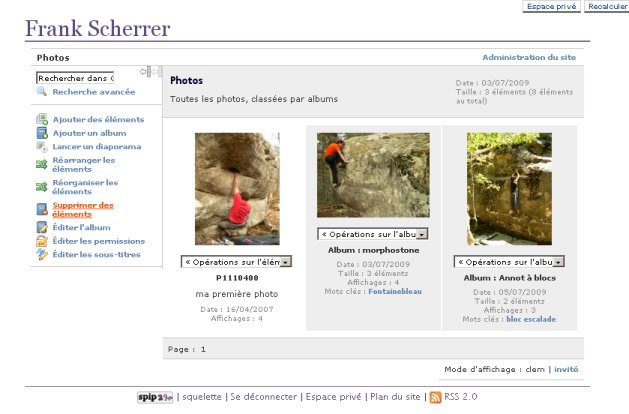

L’interface de configuration Choix du squelette pour intégrer Gallery vous permet dès lors de choisir quel squelette vous utiliserez pour « emballer » Gallerie dans votre site. Ce plugin fournit en effet plusieurs « variantes » du squelette gallerie.html pour essayer d’être au plus près du squelette utilisé sur le site.
Pour l’instant les variantes suivantes sont fournies :
- squelette « dist » (= squelette utilisé par défaut, dérivé du squelette livré par défaut avec SPIP).
- squelette Zesty
- squelette Median
- squelette g2embed (dérivé de la DIST avec un lien de connexion/deconnexion en pied de page)
Si vous souhaitez utiliser un fichier de squelette nommé différemment, utilisez le champ Le nom du fichier de squelette... pour définir celui-ci. Cette option est destinée aux utilisateurs avertis : à priori, si vous souhaitez que les adresses indiquées dans la suite de cette doc soient valides, ne modifiez pas la valeur par défaut : gallerie.
Paramétrages complémentaires : « Habillage de Gallery 2 dans le squelette SPIP »
L’interface de configuration du plugin (?exec=cfg&cfg=g2) propose d’autres réglages pour l’habillage de Gallery 2 dans le squelette SPIP et les modèles d’affichage des éléments de Gallery. Certaines d’entre elles embarquent des explications détaillées accessibles en cliquant sur le [+ de détails] correspondant.
Intégrer le contenu de Gallery dans le DIV #page de SPIP
Le contenu des pages SPIP est placé dans un DIV (avec l’id #page) qui restreint leur largeur, au contraire de Gallery 2 qui utilise dans la majorité de ses thèmes 100% de la largeur. Cette option configure l’organisation du squelette gallerie.html fourni avec le plugin. Si l’option est à « oui », le contenu de Gallery sera intégré dans SPIP avec la largeur de #page, sinon l’affichage de Gallery se fera en pleine largeur. La pertinence de ce réglage est complètement dépendante des styles qui sont appliqués sur votre SPIP (i.e. cela dépend de l’habillage de votre site !).
Masquer l’en-tête et le pied de page de Gallery
cette option permet de ne pas afficher le logo de Gallery et son pied de page dans la page du squelette SPIP en utilisant la méthode donnée dans le site officiel de Gallery : un méchant display:none ; dans les styles de la page...
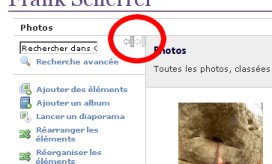
Intégrer un javascript pour afficher/masquer la barre d’outil latérale de Gallery
La majorité des thèmes « officiels » de Gallery comporte une barre d’outil latérale mais très peu d’entre eux offrent la possibilité de la « refermer » pour pouvoir profiter des photos sans l’affichage (très laid !) de ces outils...
Cette option de configuration va donc ajouter un petit javascript qui permet à l’utilisateur de masquer cette barre et enregistre dans un cookie l’état masqué/affiché pour l’appliquer ensuite à toutes les pages de Gallery... le pur gadget quoi !
Les modèles fournis avec le plugin
Si le module Image Block de Gallery est installé et activé, vous pourrez disposer des modèles <gphoto> et <gimg> distribués avec ce plugin. L’interface de configuration du plugin permet de régler les paramètres « par défaut » de ces modèles, ces paramétrages peuvent êtres « écrasés » par ceux transmis individuellement lors d’un appel au modèle. Ces 2 modèles sont compatibles avec les paramètres d’alignement « classiques » de SPIP : |left et |right.
Un squelette avec des exemples d’utilisation de ces modèles est livré avec le plugin et disponible via l’url ?page=g2_test de votre SPIP.
Pour plus d’infos sur l’utilisation des modèles SPIP, voir l’article sur les modèles de spip.net
Pour plus d’infos sur le fonctionnement et les options du module Image Block de Gallery, voir sa documentation

Ce modèle permet d’afficher une (ou quelques) photo(s) de Gallery avec le même code HTML que lorsque l’on utilise <docXXX> de SPIP. Notez que ce modèle fonctionne à l’identique avec les photos et les albums : l’image mise en page d’accueil de l’album est retournée par Gallery 2 avec titre et détails de l’album.
L’interface de configuration permet de régler la taille des vignettes et les informations à afficher avec la vignette (titre, auteur...).
- En principe ce modèle nécessite un parametre |item=1 ou |item=1:2:3 pour afficher la(les) photo(s) ou album(s) correspondant(s) :
- Dans le cas de plusieurs items, on peut ajouter un parametre |sep=...du code html ou autre... : le code « sep » est inséré entre les différents photos/albums)
- Le parametre |item=... peut être remplacé par un parametre |dernieres=X qui permet d’afficher les X dernières photos. Si on ajoute le paramètre |type=album ce sont les X derniers albums qui sont affichés.
- Si on ne passe aucun de ces 2 paramètres on affiche une photo au hasard (ou un album si |type=album ).
- Dans tous les cas on transmet un éventuel paramètre |taille=XXX : qui surclasse la taille de la vignette par défaut.
- Le lien sur l’image créé par le modèle peut être supprimé si on passe un paramètre |lien=non ou remplacé par un autre avec |lien=http://trux.tld
- il est également possible d’avoir un lien sur l’image elle même avec |lien=img comme le fait SPIP dans le portfolio [3]. Ce qui permet d’avoir les images de Gallery affichées en « fenêtre modale » comme les autres images des portfolio de SPIP si on a installé un plugin comme Nyroceros, Thickbox ou Fancybox.
- Les éléments à afficher comme légende par défaut sont ceux définis dans CFG mais il est possible de ne rien afficher pour une photo en passant le paramètre |legende=non
Modèle gimg
Ce modèle permet d’afficher les image de Gallery 2 avec le même rendu que les balises <imgYYY> de SPIP ou comme une simple balise HTML <img src="mon-image.jpg"...> si on passe le paramètre |affiche=brut : <gimg|item=XXX|affiche=brut>.
Par défaut la taille de l’image sera celle configurée via CFG sauf si on ajoute un paramètre |taille=ZZZ (valeur en pixels)
Utiliser le plugin Composition pour intégrer Gallery 2 dans une rubrique du SPIP
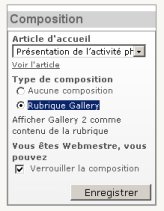
Afin de rendre l’intégration de Gallery la plus transparente possible pour les visiteurs du SPIP, ce plugin fourni une composition (cf la documentation du plugin composition). De ce fait, si vous activez ce plugin dans votre SPIP, vous aurez à disposition dans les rubriques la composition « Rubrique Gallery ». Valider cette composition pour une rubrique permettra de remplacer le squelette de cette rubrique par gallerie.html (la variante que vous avez choisi d’utiliser) [4].
Modifier le squelette et les styles CSS fournis avec le plugin
Bien évidemment le fichier de squelette gallerie.html fourni avec ce plugin ne saurait être adapté à la grande diversité des chartes graphiques des sites sous SPIP. Il est donc possible de personnaliser ce squelette de 2 façons :
- soit vous copiez le fichier gallerie.html dans votre répertoire de squelettes (/squelettes par défaut) et vous travaillez sur cette copie,
- soit vous décidez d’utiliser un autre fichier de squelette et dans ce cas il vous faudra déclarer son nom dans le champ « Le nom du fichier de squelette qui intègre Gallery » de l’interface de configuration.
Dans les 2 cas, le squelette qui « emballe » Gallery doit comporter l’appel à la fonction d’initialisation de Gallery en tête de fichier, avant tout autre affichage de contenu HTML : [(#NOOP|gallery2)]
Cette fonction permet ensuite de faire appel aux 2 blocs HTML générés par Gallery pour les placer où vous le souhaitez dans votre squelette :
- [(#NOOP|g2data{headHtml})] retourne la partie du HTML de Gallery à intégrer dans la balise HEAD de la page (appel aux feuilles de style et aux script js spécifiques),
- [(#NOOP|g2data{bodyHtml})] retourne la partie du HTML de Gallery comportant tout le HTML affiché.
Remarque : puisque ce squelette permet aussi l’accès à toutes les fonctions de gestion de l’application Gallery, il semble quasi-obligatoire que ce fichier comporte une balise #CACHE{0} en départ de fichier si l’on ne veut pas avoir à faire un « recalculer cette page » chaque fois que l’on utilise les outils de Gallery (administration, ajout de composants...) [5].
Feuille de style du plugin
Pour essayer de compenser les modifications des styles CSS de Gallery liées à l’intégration de l’application dans le HTML de SPIP, le squelette gallerie.html fait appel à une feuille de style CSS qui est un fichier de squelette « calculé » (un squelette SPIP donc acceptant les balises et boucles) : g2.css.html. Vous pouvez également le copier dans votre répertoire de squelettes si vous souhaitez le modifier/personnaliser.
Accès direct aux données de Gallery
Complémentairement à l’utilisation de ce plugin pour intégrer les données de Gallery dans SPIP, il est bien évidemment possible de récupérer les données de cette application directement dans sa base de données en utilisant les capacités de SPIP d’interrogation de bases supplémentaires. Ces possibilités ne seront pas détaillées ici, on donnera simplement quelques pistes pour ceux qui souhaiteraient aller plus loin dans cette direction :
- accès à la base de Gallery : si la base de données de Gallery n’est pas la même que celle de SPIP il faut commencer par créer un fichier de connexion supplémentaire en utilisant l’outil de SPIP comme indiqué dans http://www.spip.net/fr_article3681.html (paragraphe « Compléments d’installation »
- une fois que la connexion est établie, on peut « boucler » sur les tables de la base de Gallery.
Exemples (pour Gallery installé dans une base gallery2_base) :
- récupérer les numéros d’items de tous les albums :
<BOUCLE_albums(gallery2_base:g2_albumitem)>
item numero #G_ID
</BOUCLE_albums>
- on peut combiner ces boucles avec l’utilisation des modèles décrits plus haut : par exemple, afficher toutes les photos ayant une hauteur inférieure à 800 pixels avec le modèle <gimg|taille=300> :
<BOUCLE_inf800(gallery2_base:g2_photoitem){g_height<800}>
[(#MODELE{gimg}{item=#G_ID}{taille=300})]
</BOUCLE_inf800>Ajouter d’autres variantes de squelettes à ce plugin
Pour les développeurs de squelettes qui souhaitent proposer un fichier gallerie.html harmonisé avec leur squelette, il suffit de créer un sous-dossier /nom_du_squelette dans le répertoire /gallery2/squelettes et d’y mettre au minimum un fichier gallerie.html (plus tous les fichiers dépendants nécessaires le cas échéant !). Consultez le fichier /squelettes/dist/gallerie.html pour l’organisation de l’intégration du code de Gallery.
Une fois votre squelette au point, n’oubliez pas de le commiter sur la zone !
Versions
[version 1.1.0] : ajout de la composition pour rubrique et des variantes du squelette gallerie.html avec le système de choix via CFG.
[version 1.2.0] : fusion avec le plugin gallery-embed : modification de la création des auteurs, gestion des imageBlock des modèles pour assurer le coup si le module correspondant de Gallery n’est pas installé.


Discussions par date d’activité
25 discussions
Bonjour,
j’ai bien suivi ce document mais je bloque.
déja dans Configuration -> Gallery2 j’ai ce message :
Fichier g2 introuvable
et quand j’appelle la page http://site.com/aam3d/?page=gallerie la première fois ça ma mis une page blanche et m’a bien créer l’utilisateur dans gallery2 mais lorsque je rafraichi la page ou que je retourne sur cette page ça me met :
Error 500 - Internal server error
Un problème inattendu est survenu.
Veuillez réessayer ultérieurement.
Sinon tout fonctionne bien dans le connecteur gallery2 (dans CFG) et gallery lui même (sans spip) fonctionne parfaitement
je précise que je suis sous 1and1 avec le « pack perso initial »
Merci de bien vouloir m’aider, je continu mes recherches de mon coté
sur ce point j’ai du mal à comprendre exactement le problème : la page de configuration .../ecrire/ ?exec=cfg&cfg=g2 est elle accessible ?
Si oui, dans le cadre Chemins des applications de cette page as tu bien indiqué /aam3d/ pour le champ Chemin du SPIP et /aam3d/gallery/ pour le paramètre Chemin du répertoire d’installation de Gallery 2 : ?
Pour le problème de Erreur 500, il s’agit quasi à coup sûr d’un problème au niveau des directives de réécritures d’url :
RewriteBase /aam3d/à la ligne 25 (ou, si il n’existe pas, renommer par FTP le fichier htaccess.txt en .htaccess une fois cette modification faite)SInon, pour aller plus loin dans le débogage, il me faudrait un compte admin du SPIP + un accès FTP en écriture (à envoyer sur cy.altern chez gmail) mais je suis relativement sceptique sur la possibilité que ce plugin fonctionne chez 1 and 1 (hébergeur notoirement connu pour ses configurations de serveurs bizarres et peu adaptées à SPIP ou Gallery...)
Bonjour,
oui la page .../ecrire/ ?exec=cfg&cfg=g2 est accessible et j’ai bien configuré les dossiers d’accès à gallery
concernant le .htaccess tout est correctement configuré sur celui de spip (placé à la racine « aam3d ») pour gallery j’ai mis un .htaccess avec dedans un « RewriteEngine Off » donc de ce coté la pas de problème
ensuite pour l’acces ftp et admin ça ne servira à rien car je suis passé sur joomla mais je serais bien content de retourner sur spip si je le pouvais.
Je pense que c’est clairement une incompatibilité avec les serveurs 1and1 car il me semble avoir tout bien configuré correctement
salutations
Alexis
Répondre à ce message
Bonjour,
En voulant configurer ce plugin à l’aide de cfg en faisant www.monsite/ecrire/ ?cfg&cfg=g2, j’obtiens le message d’erreur :
« Accès refusé
Seuls les webmestres du site sont autorisés à modifier ces paramètres. Pour en savoir plus, voir la documentation. »
Quelqu’un peut-il me dire ce que je dois faire ?
Effectivement seul le compte webmestre est autorisé à modifier la configuration du plugin.
Par webmestre il faut entendre :
Répondre à ce message
Bonjour,
J’ai installé le plugin sans soucis il y a quelque temps déjà. Je viens d’ajouter de nouveaux albums et lorsque je clique sur une vignette pour voir la photo en grand format j’ai une erreur 500. L’erreur ne se produit pas si je vais directement sous gallery2, je l’ai uniquement quand le passe par l’url spip.
Il arrive parfois qu’au rafraichissement l’image s’affiche.
Je n’ai pas de pistes pour savoir d’où vient le problème.
Merci d’avance et bravo pour ce plugin
Répondre à ce message
Bonjour,
Je continue de découvrir ce plugin et j’observe que sous spip/configuration, il existe un lien Gallery2 qui pointe vers http://www.nom_du_site.com/ecrire/?exec=g2 qui provoque le message suivant :
Erreur...
Fichier g2 introuvable
il semble que la syntaxe correcte soit :
http://www.nom_du_site.com/ecrire/?exec=cfg&cfg=g2
qui s’obtient par ailleurs sous spip/configuration/cfg avec le bouton Connecteur gallery 2
Suis je le seul à rencontrer ce pb ?
Bonjour, Oui j’ai le même message d’erreur et effectivement en faisant /ecrire/ ?exec=cfg&cfg=g2 on tombe bien sur la page de configuration / cgf / connecteur g2
de mon côté :
- le plugin Image block est bien installé et bien configuré sur gallery2
- l’utilisateur avec lequel je me connecte est bien différent de l’administrateur spip, et cet utilisateur n’existe pas encore sous gallery2.
pouvez vous m’indiquer si quelqu’un a deja mis en oeuvre gallery2 et spip chez 1and1.
sinon a tout hasard, y a t il des hébergeurs a privilégier ?
merci pour votre aide
Répondre à ce message
Bonjour,
j’ai un léger soucis avec le plugin et un hébergeur... mais je ne comprends pas où ?
Sur mon poste de développement avec WAMP je n’ai aucun soucis avec SPIP 2.0.10 et gallery 2.3 (avec Image Block 1.1.9 activé)
j’ai suivi le manuel http://www.spip-contrib.net/Integration-de-la-phototheque.
Chez l’hebergeur, 1and1, à l’étape de connexion qui va créer l’utilisateur dans gallery2 j’obtiens une erreur 500. Pas de trace dans le access.log d’apache, je n’ai ^pas acces a l’error.log ou bien je n’ai pas trouvé. Et cote gallery2, dans les traces, je ne trouve rien non plus.
dans le doute, j’ai augementer les droits pour les users au niveau de g2data... Mais rien de mieux !
la page de test /spip.php ?page=g2_test ne fonctionne pas non plus. J’ai le message d’erreur sur fonction getBlock() inconnue. Image block fonctionne correctement sur gallery2, la random image est bien affichée.
avez vous une idée ?
Merci
Il faudrait vérifier que sur le serveur il y a bien installé :
gallery 2.3
et le module Image Block 1.1.9 activé
A vérifié que la version mage Block >= 1.1.9
Répondre à ce message
Bonjour,
Une erreur qui m’a donné du fil à retordre.
Il ne faut pas se logger avec le même compte administrateur sur spip et gallery2. Cela provoque un conflit avec le message d’erreur suivant :
GalleryCoreApi::error(ERROR_COLLISION)
Si cela peut aider.
Répondre à ce message
could anyone translate this text into English ?
Répondre à ce message
Bonjour,
J’ai installé Gallery 2, Bonuxx et CFG. J’ai activé Bonux et CFG. Mais dès que j’active Gallery j’ai un message d’erreur :
"Cette page liste les plugins disponibles sur le site. Vous pouvez activer les plugins nécessaires en cochant la case correspondante.
Warning : is_dir() [function.is-dir] : Unable to access ../../plugins/auto/gallery2/squelettes/dist/fonds/ in /mnt/103/sdb/9/5/voyagesdm/ecrire/inc/utils.php on line 698
Warning : is_dir() [function.is-dir] : Unable to access ../../plugins/auto/gallery2/squelettes/dist/plugins/auto/gallery2/fonds/ in /mnt/103/sdb/9/5/voyagesdm/ecrire/inc/utils.php on line 698
Warning : is_dir() [function.is-dir] : Unable to access ../../plugins/auto/gallery2/squelettes/dist/connect/ in /mnt/103/sdb/9/5/voyagesdm/ecrire/inc/utils.php on line 698
Warning : is_dir() [function.is-dir] : Unable to access ../../plugins/auto/gallery2/squelettes/dist/req/ in /mnt/103/sdb/9/5/voyagesdm/ecrire/inc/utils.php on line 698
Warning : is_dir() [function.is-dir] : Unable to access ../../plugins/auto/gallery2/squelettes/dist/cfg/params/ in /mnt/103/sdb/9/5/voyagesdm/ecrire/inc/utils.php on line 698
Warning : is_dir() [function.is-dir] : Unable to access ../../plugins/auto/gallery2/squelettes/dist/depots/ in /mnt/103/sdb/9/5/voyagesdm/ecrire/inc/utils.php on line 698"
Mon site est hébergé chez Free. Est-ce la raison ?
Merci de m’aider à résourdre ce problème.
la version de SPIP que tu utilise est elle à jour ? As tu vérifié que le répertoire /plugins/auto/gallery2 contient bien l’intégralité des fichiers du plugin ? Le répertoire /plugins/auto est il bien accessible en écriture pour apache ?
Par ailleurs, pour disposer de plus d’éléments, il faudrait essayer de faire l’installation du plugin directement dans /plugins/gallery2 et non pas dans /plugins/auto/gallery2
Bonsoir,
J’ai exactement le même problème que Gouto, pouvez-vous m’aider.
Merci
Pour ma part, j’ai essayé les 2 (auto et plugins direct)
???
même réponse que pour le message de Gouto : il faut vérifier l’ensemble des droits d’accès d’apache sur les répertoires listés dans le message d’erreur (/plugins/gallery2/fonds, /ecrire/inc/, /squelettes/dist/ ...) mais franchement, vu la liste des répertoires et si ton hébergeur est free, cela ressemblerait furieusement à leur spécialité : plantage épisodique et inexpliqué du serveur (à priori par surcharge...). Ne pouvant reproduire cette erreur de mon côté, pas de débogage possible en ce qui me concerne !
Répondre à ce message
En réponse à cy_altern
Merci de ces éclaircissements !
J’espère vivement qu’un jour vous ayez le temps ! Le seul problème, et il est majeur, de Gallery, c’est la faiblesse de son moteur de recherche, qui, pour un logiciel de ce niveau, devrait être plus abouti (booléens, fulltext, etc.).
Merci encore,
Olivier
Répondre à ce message
Bonsoir,
J’utilise Gallery 2 depuis longtemps et j’en suis pleinement satisfait. Tout d’abord, bravo et merci d’avoir développé ce plugin, il manquait dans le paysage des photographes.
Je souhaite poser deux questions avant de me lancer :
- J’utilise abondamment les champs IPTC (toutes les images sont renseignées ainsi), ce qui « légende » mes images dans Gallery. Est-ce que SPIP maintient l’affichage des IPTC ? Ma question peut paraître c... mais je préfère la poser avant.
- si oui à la question précédente (ce que j’espère du fond du cœur), et là, la question qui tue : est ce que le moteur de recherche de SPIP « trouve » les images ou les albums en fonction des requêtes ? Vous connaissez Gallery mieux que moi c’est certain, mais le seul problème (et un gros) de ce logiciel est son moteur, pas vraiment performant.
Dans l’attente de vous lire,
Merci d’avance
Première question : à priori (mais sans avoir testé spécifiquement pour les champs IPTC...) toutes les fonctionnalités de Gallery sont opérationelles dans sa version intégrée à SPIP vu qu’il s’agit du même logiciel auquel on ajoute simplement un « emballage » SPIP. Donc la réponse est OUI
Deuxième question : en l’état actuel les recherches dans Gallery sont faites exclusivement par le moteur natif de Gallery (idem ci-dessus, SPIP ne fait qu’un « emballage » du logiciel Gallery sans influencer sur son fonctionnement...). Donc la réponse est NON.
Ceci dit, vu les capacités de SPIP d’interrogation de bases externes et les possibilités du plugin Fulltext (cf Fulltext) on pourrait imaginer un développement des capacités de Fulltext pour interroger la base de gallery... un jour peut être, si j’ai du temps ?
Répondre à ce message
Ajouter un commentaire
Avant de faire part d’un problème sur un plugin X, merci de lire ce qui suit :
Merci d’avance pour les personnes qui vous aideront !
Par ailleurs, n’oubliez pas que les contributeurs et contributrices ont une vie en dehors de SPIP.
Suivre les commentaires : |
|
